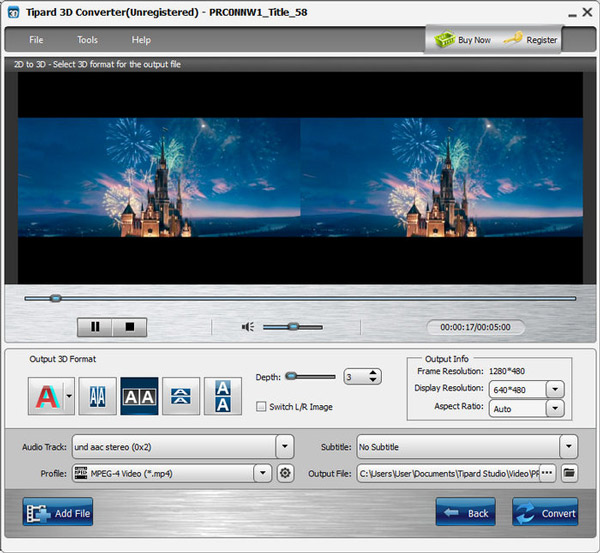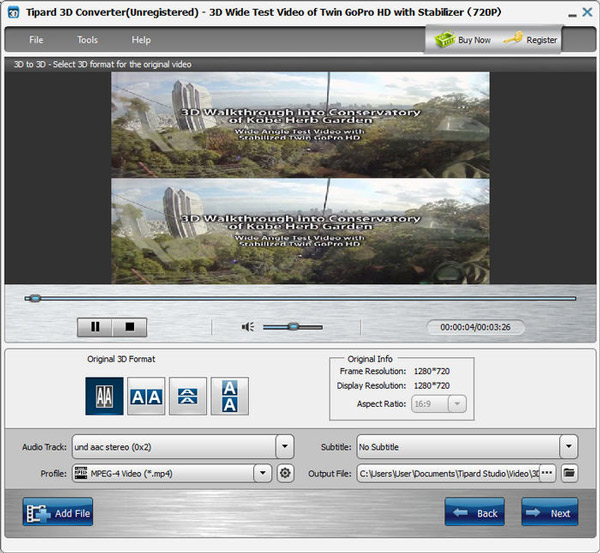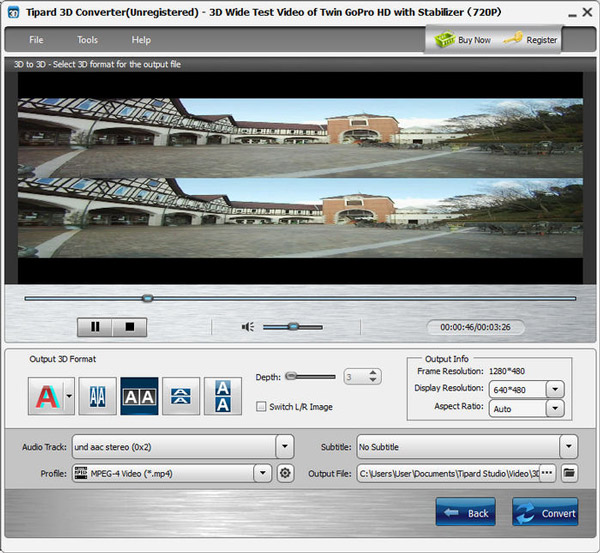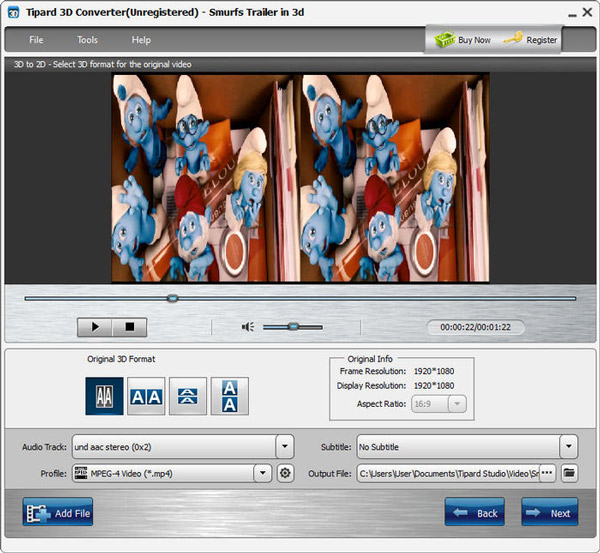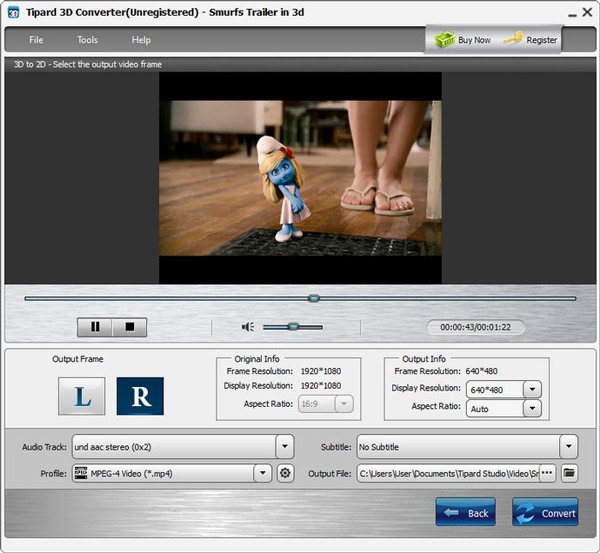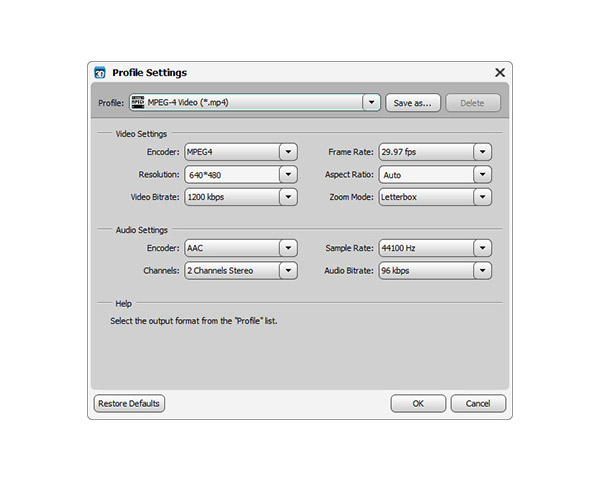Jak przekonwertować filmy 2D do formatu 3D
Krok 1 Wybierz tryb 2D do 3D i dodaj plik, klikając przycisk Dodaj plik w lewym dolnym rogu lub Plik - dodaj plik.
Krok 2 Wybierz wyjściowy format 3D
Kliknij jedną z ikon w obszarze Format wyjściowy 3D i wybierz format zgodny z urządzeniem. Pod rozwijaną listą pierwszej ikony dostępnych jest wiele trybów. Możesz również dostosować głębokość wideo, jak chcesz. Zaznaczając Przełączenie obrazu L / R, możesz zamienić pozycję lewego i prawego obrazu.
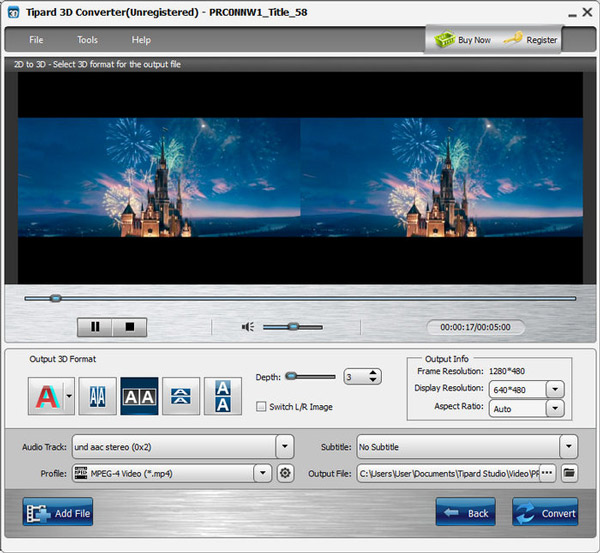
Krok 3 Dostosuj efekt wyjściowy
Możesz zmienić rozdzielczość wyświetlania, wybierając z listy rozwijanej lub bezpośrednio wprowadzić wartość w postaci „xxx * xxx”. Możesz także zdecydować o współczynniku proporcji, jak chcesz.
Krok 4 Wybierz profil i plik wyjściowy
Wybierz jeden plik na liście plików, a następnie kliknij strzałkę w menu Profil, aby otworzyć listę profili, a następnie wybierz profil, który chcesz znaleźć na liście niejawnych profili.
Krok 5 Rozpocznij konwersję
Kliknij przycisk Konwertuj, aby rozpocząć konwersję.
Jak wykonać konwersję 3D do 3D
Krok 1 Wybierz tryb 3D do 3D i dodaj plik
Wybierz tryb 3D do 3D i dodaj plik, klikając przycisk Dodaj plik w lewym dolnym rogu lub Plik - dodaj plik.
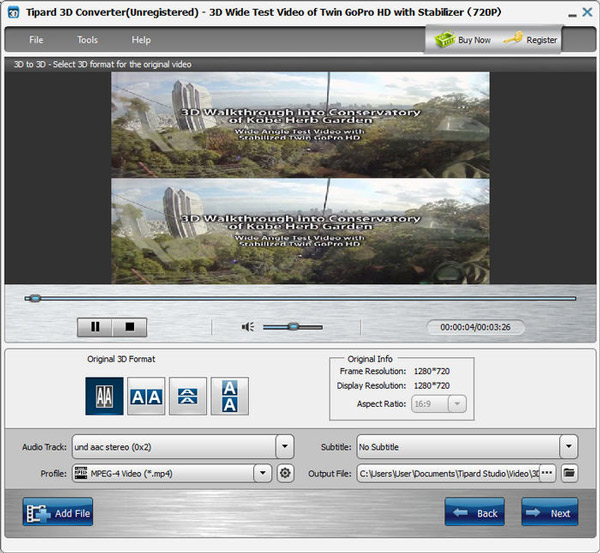
Krok 2 Wybierz wejściowy i wyjściowy format 3D
Wybierz format pliku źródłowego w oryginalnym formacie 3D. Kliknij Następny. Klikając jedną z ikon w opcji Format wyjściowy 3D, możesz wybrać format zgodny z urządzeniem. Możesz również dostosować głębokość wideo, jak chcesz. Zaznaczając Przełączenie obrazu L / R, możesz zamienić pozycję lewego i prawego obrazu.
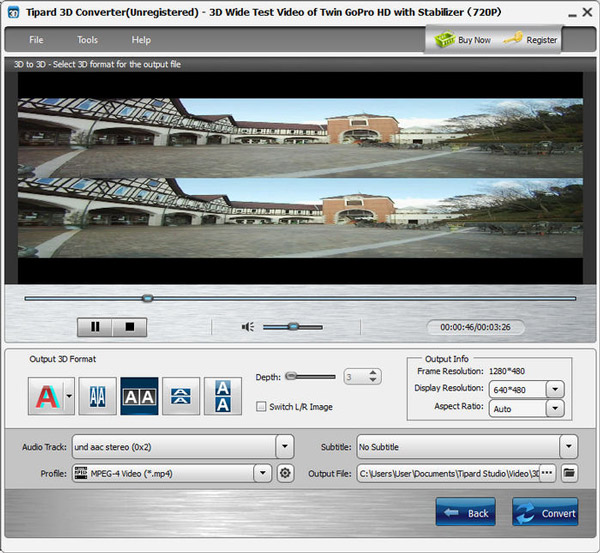
Krok 3 Dostosuj informacje wyjściowe
Możesz zmienić rozdzielczość wyświetlania, wybierając z listy rozwijanej lub bezpośrednio wprowadzić wartość w postaci „xxx * xxx”. Możesz także zdecydować o współczynniku proporcji, jak chcesz.
Krok 4 Wybierz profil i plik wyjściowy
Wybierz jeden plik na liście plików, a następnie kliknij strzałkę w menu Profil, aby otworzyć listę profili, a następnie wybierz profil, który chcesz znaleźć na liście niejawnych profili.
Krok 5 Rozpocznij konwertowanie
Kliknij przycisk Konwertuj, aby rozpocząć konwersję.
Jak przekonwertować filmy 3D do formatu 2D
Krok 1 Wybierz tryb 3D do 2D i dodaj plik
Wybierz tryb 3D do 2D i dodaj plik, klikając przycisk Dodaj plik w lewym dolnym rogu lub Plik - dodaj plik.
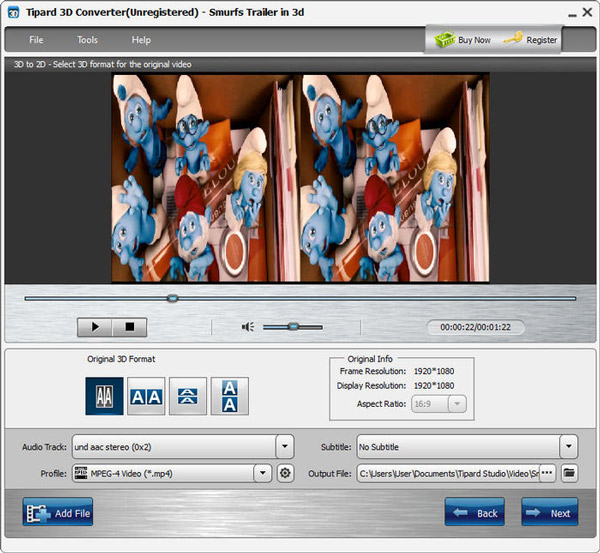
Krok 2 Wybierz informacje wyjściowe
Kliknij Następny. Klikając L lub R, możesz przekonwertować wideo 3D na lewy lub prawy obraz. Możesz również zmienić rozdzielczość wyświetlania, wybierając z listy rozwijanej lub bezpośrednio wprowadzić wartość w postaci „xxx * xxx”. Możesz także zdecydować o współczynniku proporcji, jak chcesz.
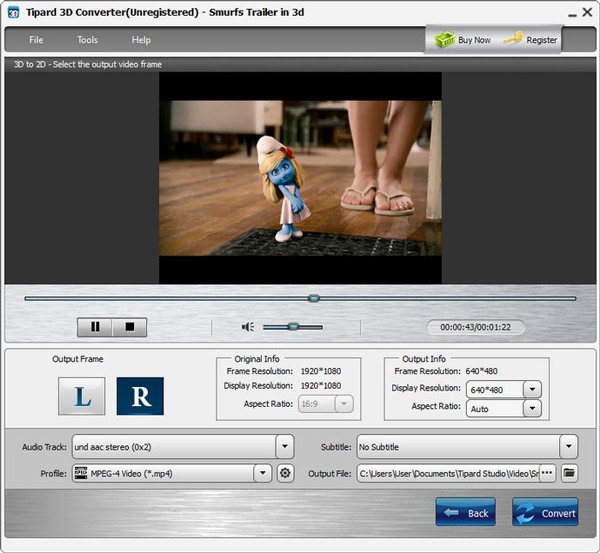
Krok 3 Wybierz profil i plik wyjściowy
Wybierz jeden plik na liście plików, a następnie kliknij strzałkę w menu Profil, aby otworzyć listę profili, a następnie wybierz profil, który chcesz znaleźć na liście niejawnych profili.
Krok 4 Rozpocznij konwertowanie
Kliknij przycisk Konwertuj, aby rozpocząć konwersję.
Jak dostosować ustawienia profilu
Krok 1 Otwórz okno ustawień profilu
Kliknij przycisk po prawej stronie Profil, aby otworzyć okno Ustawienia profilu.
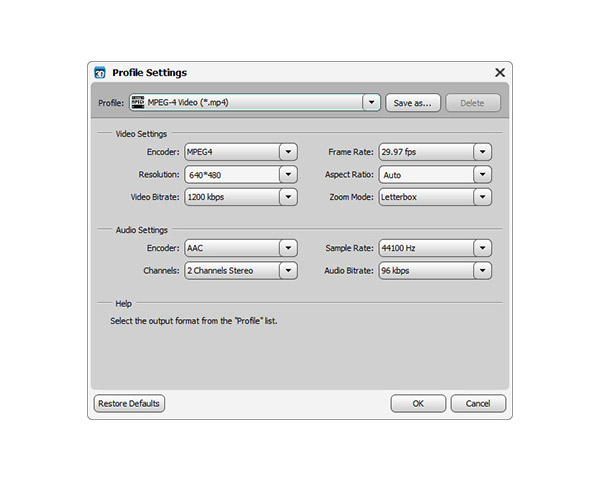
Krok 2 Dostosuj ustawienia wideo
Możesz dostosować Enkoder, liczbę klatek na sekundę, rozdzielczość, współczynnik proporcji i szybkość transmisji wideo, jak chcesz.
Krok 3 Ustawienia dźwięku
Możesz dostosować Koder, Częstotliwość próbkowania, Kanały i Audio Bitrate zgodnie z własnymi życzeniami.
Krok 4 Zapisz niestandardowe ustawienia profilu
Po wybraniu opcji kodowania, po prostu kliknij przycisk Zapisz jako ... i nazwij swój profil, a następnie profil zostanie zapisany na liście Zdefiniowane przez użytkownika. Możesz użyć niestandardowego profilu następnym razem, wybierając go z listy.